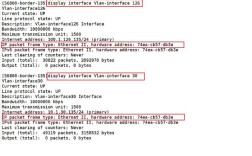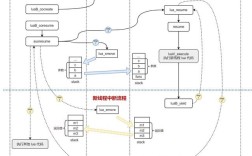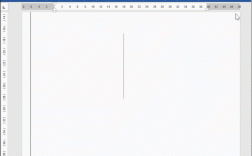H3C设备巡检是保障网络稳定运行的关键环节,通过系统化的命令检查,可及时发现潜在故障并优化设备性能,巡检内容需覆盖系统状态、接口信息、路由协议、安全策略、资源利用率等核心维度,以下是详细巡检命令及操作要点。
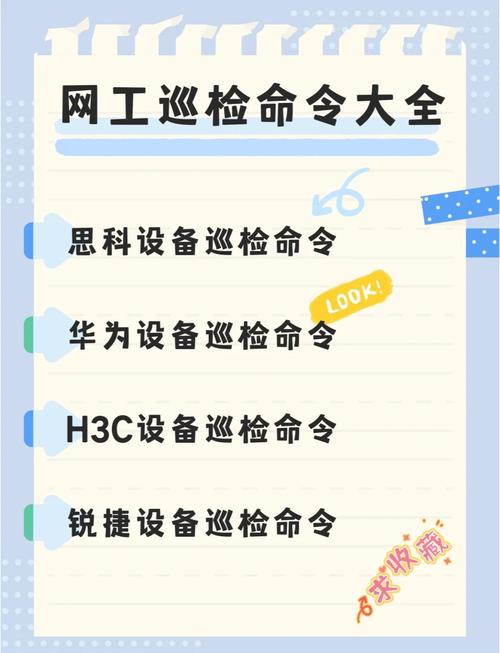
系统基础状态巡检
系统状态是设备运行的基础,需重点关注硬件、软件及系统时间。
-
设备硬件信息
使用display device命令查看所有硬件模块状态,关注Status字段为Normal,若出现Abnormal需立即定位故障模块。display device该命令会列出单板、风扇、电源等详细信息,如主控板MPU的状态、温度是否正常(通常低于80℃)。
-
系统软件版本
通过display version检查当前系统版本、补丁信息及运行时间,确认版本是否符合安全要求,避免因未打补丁导致漏洞,重点关注Uptime字段,若设备频繁重启需查看日志定位原因。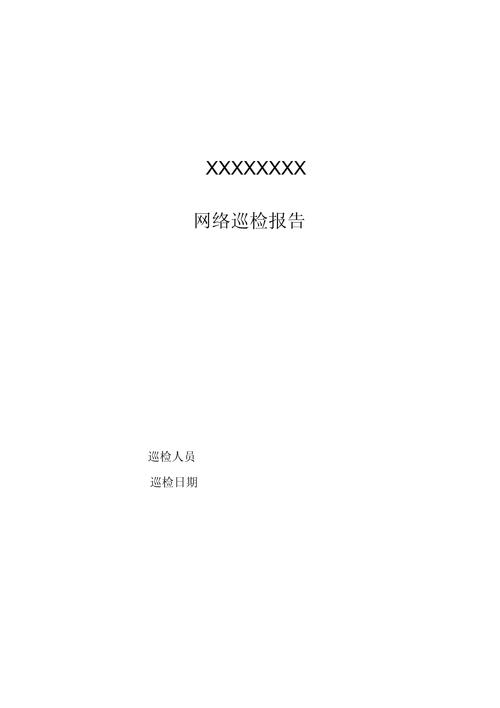 (图片来源网络,侵删)
(图片来源网络,侵删) -
系统时间同步
使用display clock检查设备时间是否准确,时间偏差可能导致日志紊乱、证书失效等,若未配置NTP,需通过clock timezone设置时区,并通过ntp-service unicast-server配置NTP服务器同步时间。
接口状态巡检
接口是网络数据的出入口,需检查物理状态、流量及错误统计。
-
物理接口状态
执行display interface brief查看所有接口的LineProtocolState,应为UP;若为DOWN,需检查AdminStatus是否为down(手动关闭)或物理连接问题(如光纤、网线故障)。display interface brief对于关键业务接口(如核心交换机上行口),可结合
display interface GigabitEthernet 1/0/1查看详细参数,如CRC错误计数、input errors等,若错误计数持续增长需排查链路质量。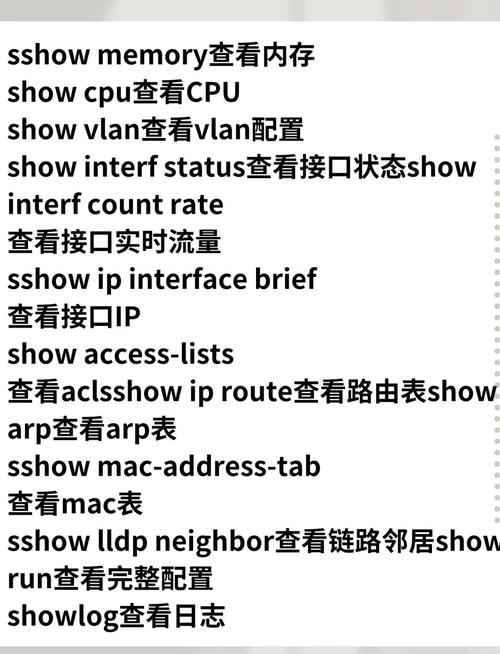 (图片来源网络,侵删)
(图片来源网络,侵删) -
VLAN接口状态
三层设备需检查VLAN接口状态,使用display ip interface brief查看接口IP配置及LineProtocolState,确保VLAN接口UP且IP地址正确。
路由协议状态巡检
路由协议的稳定性直接影响网络连通性,需检查OSPF、BGP等协议的邻居状态、路由表项。
-
OSPF协议
- 邻居状态:
display ospf peer查看邻居是否为Full状态,若为Down或Attempt需检查Hello/Dead定时器、网络类型及MTU一致性。 - 路由信息:
display ospf routing查看学到的路由数量及下一跳是否正确,关注Route Type(如O、IA)判断路由类型。 - LSDB同步:
display ospf lsdb检查各路由器的LSDB是否一致,若差异过大需检查DR/BDR选举。
- 邻居状态:
-
BGP协议
- 邻居状态:
display bgp peer查看BGP邻居状态是否为Established,若为Idle需检查AS号、认证信息及物理连通性。 - 路由条目:
display bgp routing-table查看接收和发布的路由数量,关注Path Attribute(如AS_PATH、MED)判断路由优选规则。
- 邻居状态:
安全策略与ACL状态巡检
安全策略是网络防护的核心,需检查ACL规则、NAT配置及会话状态。
-
ACL规则应用
使用display acl查看ACL规则是否按预期生效,重点关注rule字段的动作(permit/deny)及源/目的地址范围。display acl 3000结合
display traffic-policy applied-record查看ACL接口应用情况,避免规则未绑定导致安全风险。 -
NAT会话状态
通过display nat session查看当前NAT会话数量,若接近设备最大会话数(如max sessions),需扩容设备或优化NAT策略。
资源利用率巡检
设备资源(CPU、内存、磁盘)利用率过高可能导致性能下降,需定期监控。
-
CPU与内存
执行display cpu-usage查看CPU利用率,关注5 minute avg是否持续超过80%;display memory-usage查看内存使用率,若Used值过高需检查是否因大量日志、路由条目或攻击流量导致。 -
磁盘与日志
使用display logbuffer查看日志缓冲区是否溢出,dir命令检查存储设备空间(如flash:),避免日志文件占满磁盘导致设备异常。
日志与错误统计巡检
日志是故障排查的关键,需关注错误日志及系统告警。
display logbuffer 重点查看Error、Critical级别的日志,如接口频繁UP/DOWN、协议邻居断开等,结合debugging命令(需谨慎使用)进一步定位问题。
相关问答FAQs
Q1: 如何判断H3C设备CPU利用率过高是由正常业务还是异常流量导致?
A1: 可通过以下步骤定位:
- 执行
display cpu-usage sorted查看各进程CPU占用率,定位高占用进程(如路由协议进程、安全进程)。 - 使用
display cpu-defend statistics查看CPU防御统计,若attack packet计数高,可能存在攻击流量(如ICMP flood)。 - 抓包分析:在接口执行
packet-capture interface GigabitEthernet 1/0/1抓包,检查异常协议类型或高频流量源。
Q2: OSPF邻居状态长时间停留在Init状态,如何排查?
A2: OSPF邻居Init状态表示设备收到Hello报文但未收到邻居的报文,排查步骤如下:
- 检查网络类型:
display ospf interface确认接口网络类型(如Broadcast、NBMA)是否匹配,确保MTU一致。 - 检查区域配置:
display ospf确认两端OSPF区域ID、认证信息(若配置)是否一致。 - 检查ACL过滤:
display acl查看是否配置ACL过滤了OSPF报文(如Protocol字段为89的IP报文被deny)。 - 检查防火墙策略:若设备配置了防火墙,需确认允许OSPF协议流量通过。